Para aplicar este retoque digital debemos seguir los siguientes pasos:
1. Abrimos la imagen con PhotoShop.

Foto de YaveFoto
2. Duplicamos el Fondo (Ctrol+J).
3. Imagen/Ajustes/Desaturar.

4. Imagen/Ajustes/Invertir.

5. Modo Fusión de la capa duplicada Overlay y la Opacidad al 80%.
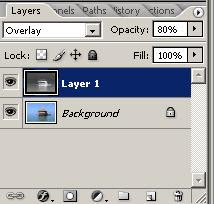

6. Filtro/Desenfoque/Desenfoque Gaussiano. Ajustamos Radio buscando resultado óptimo
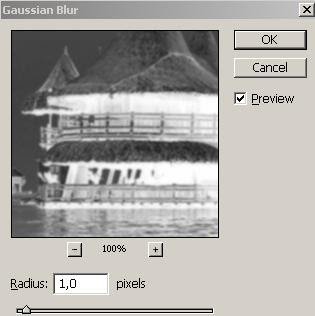

7. Con la herramienta Burn Tool al 10% de Exposición (Exposure) oscurecemos las zonas sobreexpuestas; en este caso el techo de Enea. Por aclarar las zonas mas oscuras el Dodge Tool


Resultado Final:


No hay comentarios:
Publicar un comentario